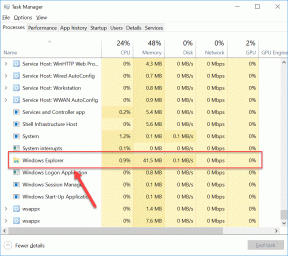Sådan rettes Android-skærmen vil ikke rotere
Miscellanea / / November 28, 2021
Kæmper du med at se noget i liggende tilstand, og din Android vil ikke rotere? Hvis svaret er ja, så er du kommet til det rigtige sted! Mange årsager får Android-skærmen til ikke at rotere, nemlig: skærmindstillinger, sensorproblemer og softwarerelaterede problemer. Hvis du også har at gøre med det samme problem, er her forskellige måder at gøre det på fix din Android-skærm vil ikke rotere problem. Du skal læse til slutningen for at lære om forskellige metoder, der hjælper dig med at løse problemet med automatisk rotation af Android-skærmen.
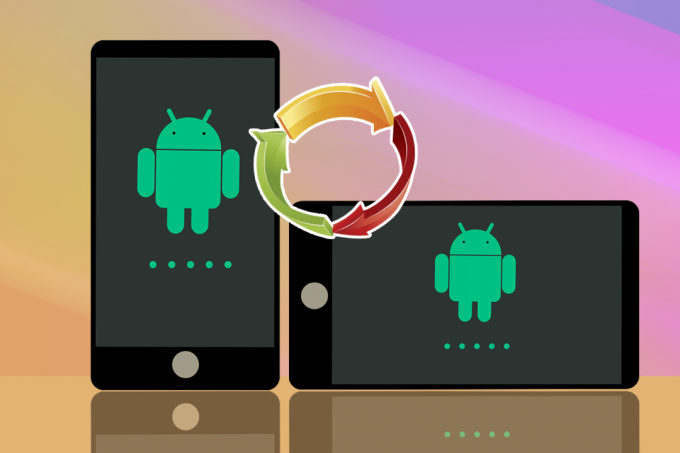
Indhold
- 7 måder at rette Android-skærm, der ikke vil rotere
- Metode 1: Genstart din Android-enhed
- Metode 2: Tjek automatisk rotationsfunktion på Android-enhed
- Metode 3: Tjek sensorerne på Android-enheden
- Metode 4: Aktiver rotationsindstillinger i apps
- Metode 5: Softwareopdatering og appopdateringer
- Metode 6: Aktiver fejlsikret tilstand
- Metode 7: Kontakt servicecenter
7 måder at rette Android-skærm, der ikke vil rotere
Her er de forskellige måder at løse din Android-skærm, der ikke vil rotere problemet med enkle fejlfindingstrin:
Metode 1: Genstart din Android-enhed
Denne enkleste metode giver dig en løsning det meste af tiden og skifter din enhed tilbage til normal. Vi bruger generelt vores telefoner i flere dage/uger uden at genstarte dem. Der kan opstå nogle softwarefejl, som kan rettes, når du genstart det. Alle de kørende applikationer og processer vil blive lukket ned i genstartsprocessen. Her er hvordan du gør det.
1. Tryk på Power-knap i et par sekunder. Du kan enten slukke din enhed eller genstarte den.
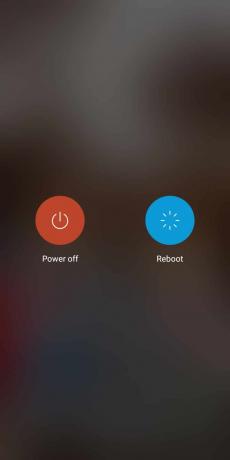
2. Her, tryk på Genstart. Efter få sekunder starter enheden igen og vender tilbage til normal tilstand.
Bemærk: Alternativt kan du slukke for enheden ved at holde tænd/sluk-knappen nede og tænde den igen efter et stykke tid.
Metode 2: Tjek automatisk rotationsfunktion på Android-enhed
I henhold til Google Rotationsforslag er den automatiske rotationsfunktion slået FRA på Android-telefoner som standard. Man skal vælge, om skærmen skal rotere eller ej, når enheden vippes.
Når du vipper din enhed, vises et cirkulært ikon på skærmen. Når du klikker på ikonet, vil skærmen rotere. Denne funktion forhindrer, at skærmen automatisk roterer unødvendigt, hver gang telefonen vippes.
Her er nogle trin for at genaktivere funktionen til automatisk rotation på din enhed:
1. Gå til Indstillinger applikation på din enhed.
2. Søg nu efter Skærm i den givne menu og tryk på den.

3. Aktiver Rotationslås som vist nedenfor.

Bemærk: Når du slår denne funktion TIL, vil enhedens skærm ikke rotere, hver gang den vippes. Når du slår denne funktion FRA, skifter skærmen fra Portrættilstand til Landskabstilstand og omvendt, hver gang du vipper telefonen.
Hvis Android-skærmen vil ikke rotere problemet er løst efter ændring af indstillinger for automatisk rotation, det indikerer, at der ikke er noget problem med enhedssensorerne.
Læs også:Sådan rettes automatisk rotation, der ikke virker på Android
Metode 3: Tjek sensorerne på Android-enheden
Når Android-skærmen vil ikke rotere problemet er ikke løst ved at ændre indstillinger for automatisk rotation, det signalerer et problem med sensorerne. Kontroller sensorerne, især gyroskopsensorer og accelerometersensorer, ved hjælp af en applikation med navnet: GPS Status & Toolbox app.
1. Installer GPS-status og værktøjskasse app.
2. Tryk nu på menuikon i øverste venstre hjørne.
3. Her, vælg Diagnosticere sensorer.

4. Til sidst vil der blive vist et skærmbillede med sensorparametre. Vip din telefon og kontroller, om Accelerometer værdier og Gyroskop værdier ændres.
5. Hvis disse værdier ændres, når enheden drejes, fungerer sensorerne fint.

Bemærk: Hvis der er et problem med sensorerne, ændres accelerometerværdierne og gyroskopværdierne overhovedet ikke. I dette tilfælde skal du kontakte servicecenteret for at fejlfinde sensorrelaterede problemer.
Metode 4: Aktiver rotationsindstillinger i apps
Nogle applikationer som videoafspillere og launchers deaktiverer automatisk rotationsfunktionen for at undgå afbrydelser på grund af uønskede autorotationer. På den anden side kan nogle apps bede dig om at slå funktionen til automatisk rotation TIL, når du åbner dem. Du kan løse problemet med automatisk rotation af Android-skærmen ved at ændre funktionen til automatisk rotation på de nævnte apps:
1. Naviger til Indstillinger -> Appindstillinger.
2. Aktiver Auto-rotation funktion i applikationsmenuen.
Bemærk: I nogle applikationer kan du kun se i portrættilstand og vil ikke få lov til at skifte tilstand ved hjælp af funktionen til automatisk skærmrotation.
Metode 5: Softwareopdatering og appopdateringer
Et problem med OS-softwaren vil føre til funktionsfejl på din Android-enhed. Mange funktioner vil blive deaktiveret, hvis enhedssoftwaren ikke opdateres til den seneste version. Derfor kan du prøve at opdatere din software som følger:
1. Gå til Indstillinger applikation på enheden.
2. Søg nu efter System på listen, der vises, og tryk på den.
3. Trykke på Systemopdatering.

Din Android-software vil blive opdateret, og skærmrotationsproblemet skulle være løst nu.
Opdater applikationer fra Play Butik:
Du kan også opdatere applikationer på din telefon via Play Butik.
1. Start Google Legetøjsbutik og tryk på Profil ikon.
2. Gå til Mine apps og spil. Her vil du se alle tilgængelige opdateringer til alle installerede apps.
3. Vælg enten Opdater alle for at installere alle tilgængelige opdateringer eller vælge Opdatering foran appnavnet, der forårsager problemet med automatisk rotation af skærmen.

Dette skulle rette den skærm, der ikke automatisk roterer på dit Android-telefonproblem. Hvis ikke, fortsæt med at læse nedenfor.
Læs også:5 måder at optage Android-skærm på pc
Metode 6: Aktiver fejlsikret tilstand
Hvis funktionen til automatisk rotation ikke virker, selv efter installation af de seneste opdateringer, kan der være et problem med appen. I dette tilfælde vil afinstallation af programmet løse det. Men før det skal du starte din enhed i sikker tilstand for at være sikker på, at det nævnte program forårsager dette problem.
Hver Android-enhed kommer med en indbygget funktion i fejlsikret tilstand. Et Android OS går automatisk i fejlsikret tilstand, når det registrerer et problem. I denne tilstand er alle yderligere funktioner og apps deaktiveret, og kun de primære/standardapps forbliver i en aktiv tilstand. Her er trinene til at aktivere sikker tilstand på din Android-telefon:
1. Åbn Power menu ved at holde Power-knap i nogen tid.
2. Du vil se en pop-up, når du trykker længe på Sluk mulighed.
3. Tryk nu på Genstart til fejlsikret tilstand.

4. Tryk til sidst på Okay og vent på, at genstartsprocessen er fuldført.
5. Vip din telefon, når den er i sikker tilstand. Hvis den roterer, er det program, du for nylig har installeret, årsagen til problemet.
6. Gå til Legetøjsbutik som forklaret i den foregående metode.
7. Vælge Afinstaller for at fjerne dette nyinstallerede, besværlige program.
Metode 7: Kontakt servicecenter
Hvis du har prøvet alle de metoder, der er anført i denne artikel, men uden held; prøv at kontakte servicecenteret for at få hjælp. Du kan få din enhed udskiftet, hvis den stadig er under garantiperiode, eller repareret, afhængigt af dens brugsbetingelser.
Anbefalede:
- Hvordan fungerer trådløs opladning på Samsung Galaxy S8/Note 8?
- Sådan redigeres videoer i Google Fotos til Android
- Sådan rydder du cache og cookies i Google Chrome
- Fix Amazon Fire Tablet vil ikke tænde
Vi håber, at denne guide var nyttig, og at du var i stand til det rette op skærmen vil ikke rotere problemet på din Android-telefon. Hvis du har spørgsmål/kommentarer til denne artikel, er du velkommen til at skrive dem i kommentarfeltet.